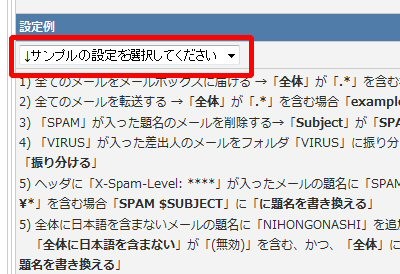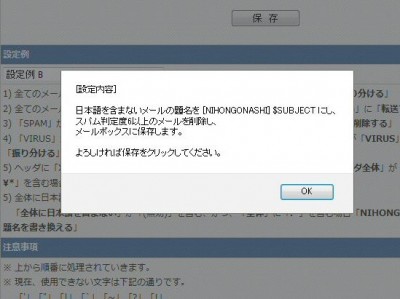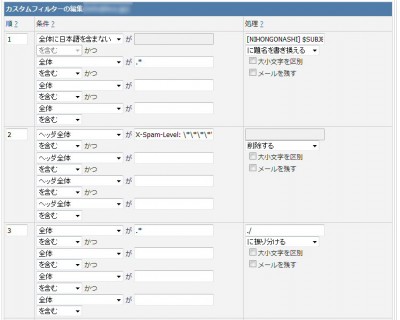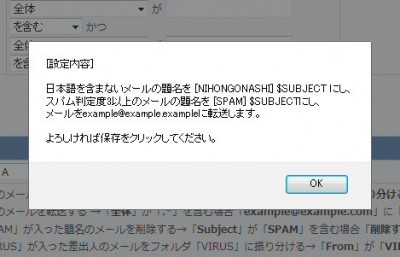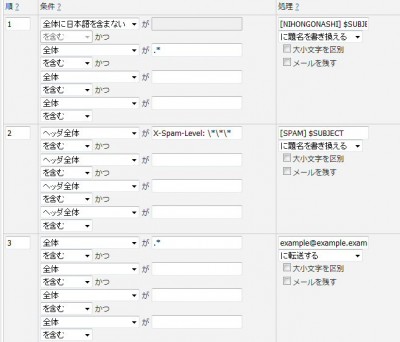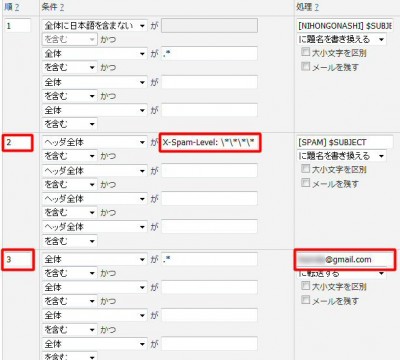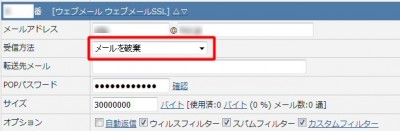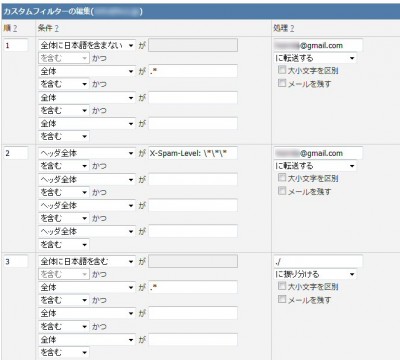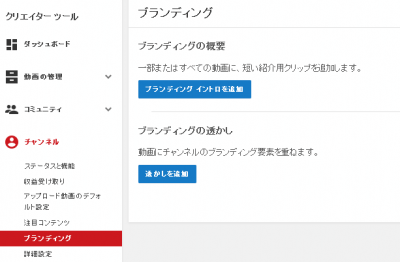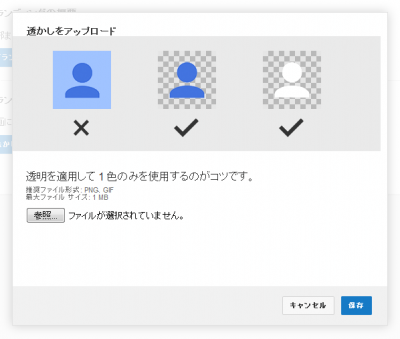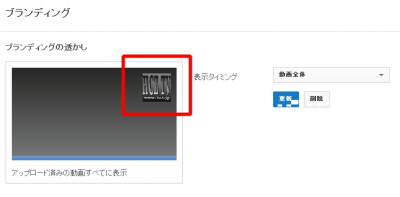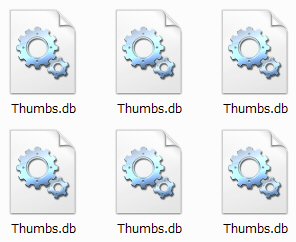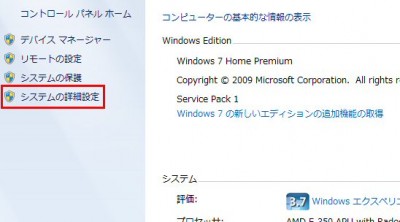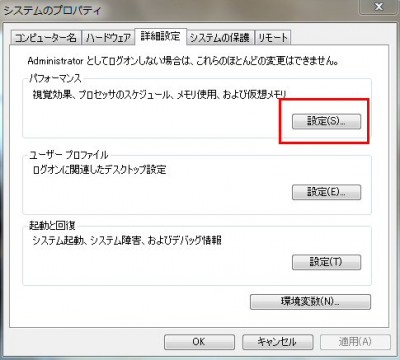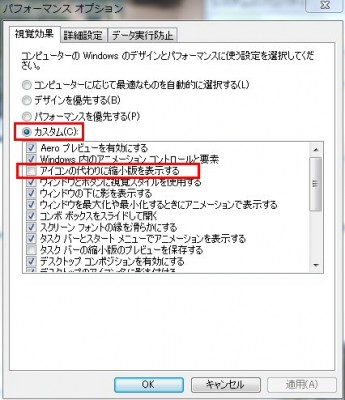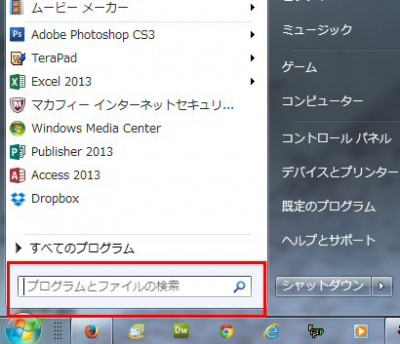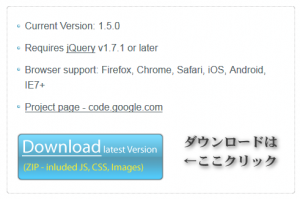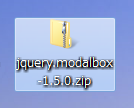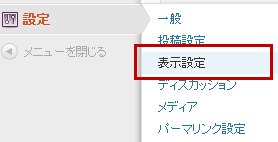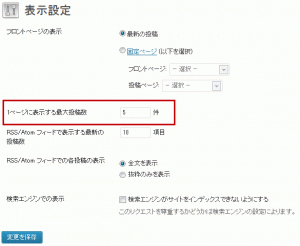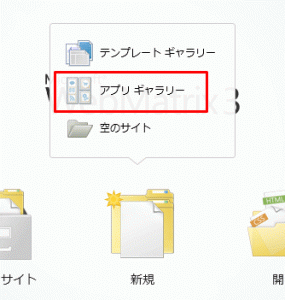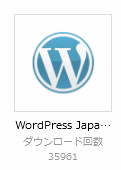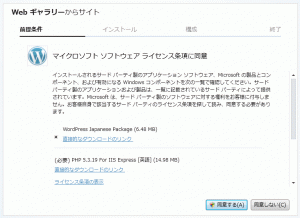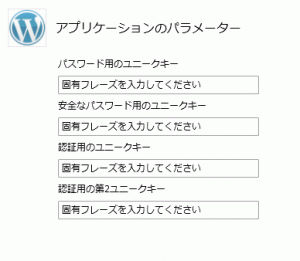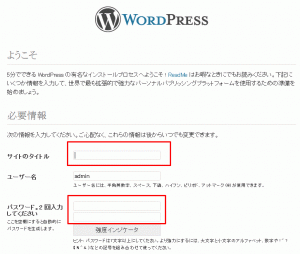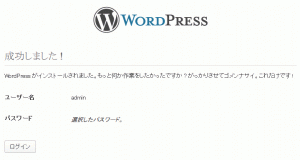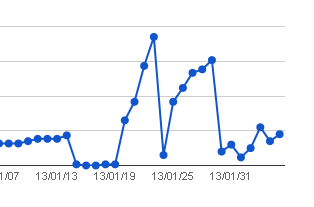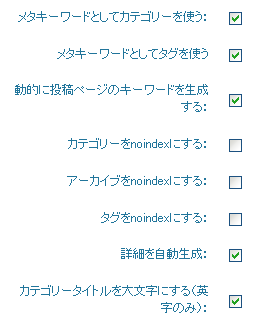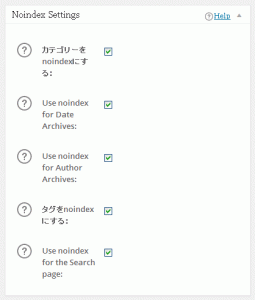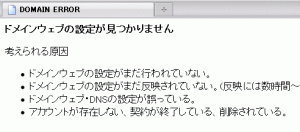XREAで迷惑メール(スパムメール)の対策 カスタムフィルターの設定色々
2016年1月28日
Categories | パソコン
ここのところ海外からの迷惑メール(スパムメール)に悩まされている。
で、利用しているXREAサーバーで対策を講じてみた。
XREAのメールサーバー(ドメインメール)には、オプションで
「ウィルスフィルター」「スパムフィルター」「カスタムフィルター」があるが、
カスタムフィルター以外は殆どあてにならない。
そこで、カスタムフィルターの設定について色々と検証してみました。
手始めにカスタムフィルターの編集の設定例で検証。
※プルダウンで選ぶと自動に設定してくれる。
カスタムフィルター設定 その1 【 設定例のB 】
スパム判定度「6」以上のメールを削除する設定は、そこそこ効果はある。
スパム判定度「4」にして様子をうかがったが、必要なメールまで削除してないか
心配になる。私的にこの設定は却下。
注)受信方法は「破棄」に設定する。
カスタムフィルター設定 その2 【 設定例のA 】
※ 「example@example.example」に転送する方法。
当方「example」は例示用だと判断し、順3を「 Gmail 」に変更。
gmailはスパム判定に優れているので、そこでふるいにかけるってことで、
良く使われる手法です。
スパムはGmailに振り分けされるが、通常利用するLIVEメール2012にもスパムが届く。
つまり同じメールが2重に届いてるので、受信方法を
POP/WEB受信のみ → メールを破棄 に変更する。
注)「メールを破棄」に設定すると、「破棄」として表示されるようになる。
多分これで問題なさそうだけど、検証はしていない。
アホな私にも理解できる設定にしたかったから。
カスタムフィルター設定 その3 【 自己流 】
その2を応用しました。
1. 日本語を含まないメールは Gmail に転送
日本語以外のメールは、スパムの可能性が高いので、受信する前にGmailに送って
スパム判定させる。誤った振り分けをしていないか、たまーにGmailを確認する。
2. サーバー側でスパム判定しGmailに転送
国内(日本語)のスパム対策用にサーバー内で判定させ、スパムらしきはGmailに転送。
判定の強度は「*」の少ないほど強力。
因みに判定4だと「楽天」・「amazon」・「mixi」からのメールはスパムと認識さる
ので、判定5にしてみたけど同じ結果。ならばと判定4に戻し、様子見ながら判定の
強度を調整することにした。
3. 1.2以外の残ったメールだけメールボックスに振り分ける。
その他色々と検証してみたが、私的には「その3」が一番向いてるぽ。
しまい